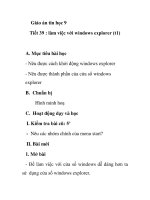Giáo án Tin học 9 bài 14: Làm quen với phần mềm tạo ảnh động
Bạn đang xem bản rút gọn của tài liệu. Xem và tải ngay bản đầy đủ của tài liệu tại đây (3.08 MB, 46 trang )
Giáo án Tin học 9
Tiết 59
LÀM QUEN VỚI PHẦN MỀM TẠO ẢNH ĐỘNG
1. Mục tiêu:
a. Về kiến thức:
- Biết nguyên tắc tạo các hình ảnh động.
- Biết khả năng tạo ảnh động của chương trình Beneton Movie GIF và các
thao tác cần thực hiện để tạo ảnh động bằng Beneton Movie GIF
b. Về kĩ năng:
- Tạo được ảnh động bằng phần mềm Beneton Movie GIF.
c. Về thái độ
- Giáo dục tính thẩm mỹ, thái độ học tập nghiêm túc.
2. Chuẩn bị của GV và Hs
a. Chuẩn bị của Giáo viên:
- Máy tính, máy chiếu
- Tài liệu, giáo án.
b. Chuẩn bị của Học sinh:
- Vở ghi, tài liệu.
3. Tiến trình bài dạy:
a. Kiểm tra bài cũ:
Kết hợp trong bài học
Đặt vấn đề
Bài học hôm nay chúng ta sẽ đi học một nôi dung mới : Làm quen với phần
mềm tạo ảnh động
b. Giảng nội dung bài mới: (40’)
Giáo án Tin học 9
Hoạt động của HS
Hoạt động của GV
Nội dung ghi
Hoạt động 1: Nguyên tắc tạo ảnh động
bảng
1. Nguyên tắc tạo
GV: Chúng ta đã biết ảnh động là sự thể
ảnh động(21’)
hiện liên tiếp nhiều ảnh tĩnh, mỗi ảnh xuất
hiện trong một khoảng thời gian ngắn.
GV: Cho HS xem nguyên tắc tạo ảnh
động H 110 SGK và yêu cầu HS mô tả HS quan sát
việc tạo ảnh động dựa trên hình ảnh
quan sát.
Error!
Error!
Error!
Objects
Objects
Objects
cannot be
cannot be
cannot be
created
created
created
from
from
from
editing field editing field editing field
* Ảnh động có
thể:
-
Gồm
nhiều
ảnh tĩnh, mỗi ảnh
có nội dung riêng
và xuất hiện trong
một khoảng thời
gian nhất định.
-
Gồm
nhiều
ảnh tĩnh, mỗi ảnh
có những thay đổi
nhỏ và xuất hiện
codes.
Hình 1: 5
codes.
Hình 2: 5
codes.
Hình 3: 5
giây
Error!
giây
Error!
giây
Objects
Objects
cannot be
cannot be
created
created
mềm tạo ảnh động
from
from
đều có các chức
editing field editing field
codes.
Hình 4: 5
codes.
Hình 5: 5
giây
giây
GV: Bản chất của việc tạo ảnh động là tạo
trong một khoảng
thời gian như nhau
tạo ra cảm giác
chuyển động.
*
Mọi
phần
năng:
- Ghép các ảnh
tĩnh thành dãy và
thay đổi thứ tự của
Giáo án Tin học 9
Hoạt động của HS
Hoạt động của GV
Nội dung ghi
ra các ảnh tĩnh có cùng kích thước rồi ghép
bảng
các ảnh trong dãy,
chúng lại thành một dãy với thứ tự nhất
thêm hoặc bớt ảnh
định và đặt thời gian xuất hiện của từng
khỏi dãy.
ảnh, sau đó lưu lại dưới dạng một tệp ảnh
động.
- Đặt thời gian
HS : Quan sát và xuất hiện của mỗi
GV: Ảnh động có thể được tạo như thế trả lời
ảnh tĩnh trong dãy.
nào ?
HS trả lời và ghi
bài.
Hoạt động 2: Tạo ảnh động bằng
2. Tạo ảnh động
Beneton Movie GIF.
bằng
GV: Để khởi động 1 phần mềm được cài
đặt, em thường làm như thế nào?
HS: trả lời.
Beneton
Movie GIF (19’)
Để khởi động
GV: Để khởi động phần mềm, hãy nháy
phần mềm, hãy
nháy đúp chuột lên
đúp chuột lên biểu tượng
trên màn
hình nền.
biểu tượng
GV: Dùng hình ảnh giới thiệu giao diện của
trên màn hình nền.
phần mềm.
Các bước thực
hiện:
Giáo án Tin học 9
Hoạt động của GV
Hoạt động của HS
HS quan sát
Nội dung ghi
bảng
1. Nháy chuột lên
nút New project
trên
thanh
công cụ.
2. Nháy chuột lên
Hình 1. Màn hình chính của Beneton
nút Add Frame(s)
Movie GIF
GV hướng dẫn HS: Các bước thực hiện như
SGK :
- Dãy các ảnh đã chọn để tạo ảnh động
được hiển thị trong ngăn phía dưới màn
hình. Mỗi ảnh trong dãy được gọi là khung
hình.
- Nếu có sẵn một ảnh động, ta có thể mở
tệp ảnh động đó để thêm ảnh (khung hình)
hoặc thực hiện các điều chỉnh khác. Để mở
một tệp ảnh động đã có, nháy nút Open
trên thanh công cụ và chọn tệp dạng gif HS thực hiện
trong hộp thoại mở ra sau đó. Khi đó tồn
bộ các khung hình của tệp ảnh động sẽ
được hiển thị.
- Khi thêm ảnh mới vào dãy ảnh đã có của
ảnh động, nếu kích thước của ảnh thêm vào
khác với kích thước của tệp ảnh động hiện
thời thì sẽ xuất hiện hộp thoại như sau cho
trên thanh công
cụ.
3. Chọn tệp ảnh
(tĩnh hoặc động) từ
cửa sổ chọn tệp (h.
112).
4. Nháy nút Open
để đưa tệp ảnh đã
chọn
vào
ảnh
lại
các
động.
5. Lặp
bước từ 2 đến 4 để
đưa các tệp ảnh
khác vào ảnh động.
6. Nháy nút Save
để lưu kết quả.
Để mở một tệp
ảnh động đã có,
Giáo án Tin học 9
Hoạt động của GV
Hoạt động của HS
phép ta đặt lại kích thước:
Chän kÝch t hí c choảnhđợ c thêm
Ni dung ghi
bng
nhỏy nỳt Open
trờn thanh cụng c
v chn tp dng
Chọn vịtríđặ
t ảnhđợ c thêm
so vớ i khung h
ì
nh của ảnhđộ
ng
gif trong hp thoi
m ra sau ú.
Hỡnh 2. Đặt lại kích thước khung hình
Tùy chỉnh kích
GV: Hướng dẫn HS chèn khung hình trống
thước ảnh:
và tùy chọn các yếu tồ của khung hình:
- Chọn Original
KÝ
ch th í c cđa khung hì
nh mớ i thê m
ngầm đ
ị
nh là Automatic,
cù ng kí
ch th ớ c vớ i ảnh đ
ộng hiện thời
Chọn màu nền cho khung hì
nh mớ i thê m
S ố lợ
ng khung hì
nh mớ i thê m
Đ ặt thời gian
cho những khung hì
nh mớ i thê m
Hỡnh 3. Cỏc tu chọn cho khung hình
trống
size để các ảnh
được thêm vào sẽ
tự động điều chỉnh
để có kích thước
trùng
với
kích
HS quan sát và thước của tệp ảnh
thực hiện
động hiện thời.
- Ngược lại, chọn
New
size
nếu
muốn toàn bộ tệp
ảnh động hiện thời
thay đổi kích thước
theo
kích
thước
của các ảnh được
thêm.
Thêm khung
hình trống:
Giáo án Tin học 9
Hoạt động của GV
Hoạt động của HS
Nội dung ghi
bảng
Nháy nút Add
blank frame(s)
để
thêm
hình
:
khung
trống
vào
cuối dãy.
Nháy nút Insert
blank frame(s)
để
chèn
hình
:
khung
trống
vào
trước khung hình
đã chọn.
Sau khi nhập
xong các thơng số,
nháy nút OK để
hồn thành việc
chèn khung hình
trống.
c. Củng cố, luyện tập: (4’)
Gv: nhắc lại những nội dung trọng tâm.
Hs: Nghe giảng và ghi nhớ.
–
Trả lời câu hỏi và bài tập 1, 2, 3 SGK trang 144.
BT1: Nêu sự giống nhau và khác nhau giữa ảnh tĩnh và ảnh động.
BT2: Cho biết mục đích sử dụng của phần mềm Beneton movie GIF
Giáo án Tin học 9
BT3: Hãy nêu tác dụng khác nhau của hai nút lệnh Add Frame(s)
Frame(s)
–
và Insert
trên thanh công cụ của phần mềm Beneton Movie GIF.
Chuẩn bị nội dung tiếp theo.
TRẮC NGHIỆM:
1. Mọi phần mềm tạo ảnh đều có các chức năng:
a) Ghép các ảnh thành dãy và thay đổi thứ tự của các ảnh trong dãy.
b) Thêm hoặc bớt ảnh khỏi dãy.
c) Đặt thời gian xuất hiện của mỗi ảnh trong dãy.
d) Tất cả các ý trên.
2. Tại phần mềm BMG ta thêm ảnh mới vào ảnh động bằng nút:
a) Add Picture
b) Insert Frame(s)
c) Insert Picture
d) Add Frame(s).
3. Thêm khung hình trống vào cuối dãy, nhấn nút:
a) Insert blank frame(s).
b) Insert Frame(s)
c) Add blank frame(s).
d) Add Frame(s).
d. Hướng dẫn HS tự học ở nhà: (1’)
- Học kỹ bài.
- Làm bài tập 1, 2, 3, 4 sách giáo khoa trang 144, 145.
- Đọc trước mục 3, 4 của bài 14: Làm quen với phần mềm tạo ảnh động.
Giáo án Tin học 9
Tiết 60
LÀM QUEN VỚI PHẦN MỀM TẠO ẢNH ĐỘNG
(tiếp theo)
1. Mục tiêu:
a. Về kiến thức:
- Biết nguyên tắc tạo các hình ảnh động.
b. Về kĩ năng:
- Biết khả năng tạo ảnh động của chương trình Beneton Movie GIF và các thao tác
cần thực hiện để tạo ảnh động bằng Beneton Movie GIF.
c. Về thái độ
- Giáo dục tính thẩm mỹ, thái độ học tập nghiêm túc.
2. Chuẩn bị của GV và Hs
a. Chuẩn bị của Giáo viên:
- Máy tính, máy chiếu
- Tài liệu, giáo án.
b. Chuẩn bị của Học sinh:
- Vở ghi, tài liệu.
3. Tiến trình bài dạy:
a. Kiểm tra bài cũ:
Kết hợp trong bài học
Đặt vấn đề
Bài học hôm nay chúng ta sẽ tiếp tụ đi học một nội dung mới : Làm quen với
phần mềm tạo ảnh động
b. Giảng nội dung bài mới: (40’)
Hoạt động của GV Hoạt động của HS
GV: Giới thiệu cách
xem thông tin trên
Nội dung ghi bảng
3. Xem và điều chỉnh khung hình
(12’)
Giáo án Tin học 9
khung hình.
- Nháy chuột để chọn một khung hình
trong dãy các khung hình, các tuỳ
chọn của khung hình được hiển thị ở
GV: Thơng tin chi tiết HS: Xem SGK và góc trên, bên trái:
của hình bao gồm trả lời.
những
thành
phần
nào?
- Thơng tin chi tiết của hình bao gồm:
- Kích thước.
- Số thứ tự trong dãy.
- Thời gian dừng của khung
hình (đơn vị tính là 1/100 giây).
Giáo án Tin học 9
GV đặt các câu hỏi.
4. Thao tác với khung hình (13’)
G. Làm thế nào để có
- Chọn khung hình: Nháy chuột lên
thể chọn được khung HS trả lời
khung hình để chọn nó. Có thể nháy
hình?
các nút
để chọn khung hình ở
trước hoặc sau khung hình hiện thời.
- Xố khung hình: Nháy nút
để
xố khung hình đang được chọn.
- Sao chép hoặc di chuyển khung
G. Làm thế nào để có HS trả lời
thể xố được khung
hình: Nháy nút
nháy nút
hình?
để sao chép hoặc
để cắt và sao chép khung
hình hiện thời vào bộ nhớ máy tính.
G. Làm thế nào để có HS trả lời
- Dán khung hình: Nháy nút
để
thể sao chép hoặc di
dán khung hình trong bộ nhớ vào
chuyển khung hình?
trước khung hình hiện thời.
- Chỉnh sửa khung hình trực tiếp:
Nháy nút
sẽ mở ra cửa sổ riêng
G. Làm thế nào để có HS trả lời
cho phép chỉnh sửa khung hình một
thể dán được khung
cách trực tiếp. Cửa sổ như hình 116
hình vào phần mềm
xuất hiện (tương tự như phần mềm
BMG?
Paint) cho phép vẽ thêm, tơ màu hoặc
HS trả lời
xố các chi tiết của hình. Sau khi
chỉnh sửa xong nháy nút
G. Làm thế nào để có
thể chỉnh sửa trực tiếp
được khung hình?
nhật thay đổi hoặc nút
để cập
để bỏ qua
các thay đổi và quay lại màn hình
chính của phần mềm.
Giáo án Tin học 9
5. Tạo hiệu ứng cho ảnh động (15’)
- Nháy chuột lên các biểu tượng ở
G. Để tạo hiệu ứng
ngăn phải của màn hình chính.
chuẩn cho ảnh động,
- Chọn 1 trong 2 kiểu hiệu ứng:
ta làm thế nào?
HS: Xem SGK và
+ Hiệu ứng chuẩn (Normal)
trả lời.
+ Hiệu ứng động (Animated)
G. Để tạo hiệu ứng
động cho ảnh động, ta
làm thế nào?
HS: Xem SGK và
trả lời.
c. Củng cố, luyện tập: (4’)
–
Trả lời câu hỏi và bài tập 4, 5, 6 SGK trang 145.
Bài tập 5: Dùng một phần mềm đồ hoạ để vẽ các tập tin hình ảnh mơ phỏng quả
bóng ở các vị trí như hình 119 dưới đây:
Giáo án Tin học 9
Hình 4
Sử dụng phần mềm Beneton Movie GIF để tạo ảnh động mơ phỏng quả
bóng nảy lên và rơi xuống mặt đất.
Gợi ý: Đối với mỗi hình trong dãy, trên cửa sổ của Beneton Movie GIF, hãy
nhập 10 trong ô Delay
và chọn ô Loop
.
Thực hiện:
B1. Dùng phần mềm Paint để vẽ 5 hình như trên
B2. Khởi động phần mềm BMG.
B3. Nháy chuột lên nhút Add Frame(s) để đưa ảnh thứ I vào ảnh động
B4. nhập 10 trong ô Delay
và chọn ô Loop
.
B5. Lặp lại B3 và B4 cho 4 ảnh còn lại.
B6. nháy nút Play
animation
để xem
Bài tập 6 : Dùng một phần mềm đồ hoạ để tạo ba tập tin hình vẽ mơ phỏng đèn tín
hiệu điều khiển giao thơng như hình 120
Hình 5
Sử dụng phần mềm Beneton Movie GIF để tạo ảnh động mô phỏng hoạt động
của các tín hiệu điều khiển giao thơng của cột đèn.
Thực hiện:
Tương tự bài 5
d.Hướng dẫn HS tự học ở nhà: (1p)
– Xem và học phần ghi nhớ (SGK)
– Giờ sau thực hành tại phòng máy.
Giáo án Tin học 9
Tiết 61
Thực hành
TẠO ẢNH ĐỘNG ĐƠN GIẢN
1. Mục tiêu:
a. Về kiến thức:
- Biết nguyên tắc tạo các hình ảnh động.
b. Về kĩ năng:
- Biết khả năng tạo ảnh động của chương trình Beneton Movie GIF và các thao tác
cần thực hiện để tạo ảnh động bằng Beneton Movie GIF.
c. Về thái độ
- Giáo dục tính thẩm mỹ, thái độ học tập nghiêm túc.
2. Chuẩn bị của GV và Hs
a. Chuẩn bị của Giáo viên:
- Máy tính, máy chiếu
- Tài liệu, giáo án.
b. Chuẩn bị của Học sinh:
- Vở ghi, tài liệu.
3. Tiến trình bài dạy:
a. Kiểm tra bài cũ:
Kết hợp trong bài học
Đặt vấn đề
Bài học hôm nay chúng ta sẽ tiếp tụ đi học một nội dung mới : Làm quen với
phần mềm tạo ảnh động
b. Giảng nội dung bài mới: (40’)
Hoạt động Hoạt động
của GV
của HS
Nội dung ghi bảng
1.Nhắc lại nguyên tắc tạo ảnh động (20’)
Giáo án Tin học 9
Gv yêu
Chúng ta đã biết ảnh động là sự thể hiện liên tiếp nhiều ảnh
cầu HS
tĩnh, mỗi ảnh xuất hiện trong một khoảng thời gian ngắn.
nhắc lại
Như vậy bản chất của việc tạo ảnh động là tạo ra các
kiến thức
ảnh tĩnh có cùng kích thước rồi ghép chúng lại thành
đã học ở
Hs trả lời
bài trước. à tìm ra
một dãy với thứ tự nhất định và đặt thời gian xuất hiện
của từng ảnh, sau đó lưu lại dưới dạng một tập tin ảnh
động.
những ý
chính của
bài.
Hình 1:
Hình 2:
Hình 3: 5
Hình 4: 5
Hình 5:
5s
5s
s
s
5s
Hình 6. Nguyên tắc tạo ảnh động
ảnh động có thể:
Gồm nhiều ảnh tĩnh, mỗi ảnh có nội dung riêng và
xuất hiện trong một khoảng thời gian nhất định.
Gồm nhiều ảnh tĩnh, mỗi ảnh có những thay đổi nhỏ
và xuất hiện trong một khoảng thời gian như nhau tạo
ra cảm giác chuyển động.
Mọi phần mềm tạo ảnh động đều có các chức năng:
Ghép các ảnh tĩnh thành dãy và thay đổi thứ tự của
các ảnh trong dãy, thêm hoặc bớt ảnh khỏi dãy.
Đặt thời gian xuất hiện của mỗi ảnh tĩnh trong dãy.
Có nhiều phần mềm tạo ảnh động với các dạng khác nhau,
trong đó đơn giản nhất là các phần mềm tạo ảnh động
dạng GIF
Giáo án Tin học 9
2. Nhắc lại tạo ảnh động bằng Beneton Movie GIF (20’)
Gv yêu
Beneton Movie GIF là một phần mềm nhỏ và miễn phí cho
cầu HS
phép tạo các tập tin ảnh động dạng GIF.
nhắc lại
Để khởi động phần mềm, hãy nháy đúp chuột lên biểu tư-
kiến thức
đã học ở
bài trước. Hs trả lời
à tìm ra
ợng
trên màn hình nền. Giao diện của phần mềm có
dạng tương tự như hình 111.
những ý
chính của
bài.
Hình 7. Màn hình chính của Beneton Movie GIF
- Các bước tạo ảnh động:
1. Nháy chuột lên nút New project
2. Nháy chuột lên nút Add Frame(s)
trên thanh công cụ.
trên thanh công
cụ.
3. Chọn tập tin ảnh (tĩnh hoặc động) từ cửa sổ chọn tập tin
4. Nháy nút Open để đưa tập tin ảnh đã chọn vào ảnh động.
5. Lặp lại các bước từ 2 đến 4 để đưa các tập tin ảnh khác
Gv yêu
cầu HS
vào ảnh động.
6. Nháy nút Save
để lưu kết quả.
Giáo án Tin học 9
nhắc lại
kiến thức Hs trả lời
đã học ở
à tìm ra
bài trước. những ý
chính của
bài.
c. Củng cố, luyện tập: (4’)
- GV hệ thống lại bài học.
- Kiểm tra kết quả thưc hành của một HS và cho điểm thường xuyên.
- HD HS tắt máy.
d.Hướng dẫn HS tự học ở nhà: (1’)
- Ơn lại bài nếu có điều kiện.
- Xem trước nội dung tiếp theo của bài thực hành.
==========================================
Tiết 62
Thực hành
Giáo án Tin học 9
TẠO ẢNH ĐỘNG ĐƠN GIẢN
(tiếp theo)
1. Mục tiêu:
a. Về kiến thức:
- Biết nguyên tắc tạo các hình ảnh động.
b. Về kĩ năng:
- Biết khả năng tạo ảnh động của chương trình Beneton Movie GIF và các thao tác
cần thực hiện để tạo ảnh động bằng Beneton Movie GIF.
c. Về thái độ
- Giáo dục tính thẩm mỹ, thái độ học tập nghiêm túc.
2. Chuẩn bị của GV và Hs
a. Chuẩn bị của Giáo viên:
- Máy tính, máy chiếu
- Tài liệu, giáo án.
b. Chuẩn bị của Học sinh:
- Vở ghi, tài liệu.
3. Tiến trình bài dạy:
a. Kiểm tra bài cũ:
Kết hợp trong bài học
Đặt vấn đề
Bài học hôm nay chúng ta sẽ tiếp tụ đi học một nội dung mới : Làm quen với
phần mềm tạo ảnh động
b. Giảng nội dung bài mới: (40’)
Hoạt động của GV
GV y/c HS thực hành bài
Hoạt động của
HS
Nội dung ghi bảng
Bài 1. Khởi động và tìm hiểu Beneton
Giáo án Tin học 9
tập 5-6-7/145
Hs thực hiện
Movie GIF
Tìm hiểu phần mềm Beneton Movie
GV y/c HS đọc bài 1/146 Hs thực hiện
GIF và thực hành tạo ảnh động từ các
sgk
hình có sẵn:
1.
Khởi động và tìm hiểu màn hình
làm việc của phần mềm Beneton
GV giới thiệu 2 hình có
sẳn ( chỉ cho HS nơi lưu
Movie GIF: các khu vực trong cửa
HS quan sát
sổ, các nút lệnh trên thanh cơng cụ
2 hình này)
và chức năng của chúng.
Ví dụ: E:\HinhBaiTH11
2.
Nháy nút Add frame(s) from a
file
để chèn hai hình ảnh có sẵn
làm thành hai khung hình của ảnh
Sau đó cho HS thực
hành bài 1/146.
động (có thể sử dụng hai ảnh có sẵn
HS thực hành
tuỳ ý hoặc các ảnh trong thư mục
GV theo dõi và giúp đỡ
mẫu).
Nếu còn thời gian. GV
cho HS thực hành thêm
HS thực hành.
với một số ảnh chức
Nhận xét, rút
trong thư mục trên
kinh nghiệm
Hình 8
3.
Tìm hiểu cách chọn các khung
hình ở ngăn phía dới cửa sổ bằng
cách nháy chuột, nhấn giữ phím
Ctrl và nháy chuột hoặc nhấn giữ
Giáo án Tin học 9
phím Shift và nháy chuột.
4.
Chọn tất cả khung hình và gõ
một số (ví dụ, 100) vào ô Delay
(nghĩa là 1 giây).
Kết
quả nhận đợc tơng tự nh hình 120.
5.
Nháy nút
để kiểm tra kết quả
nhận đợc trên ngăn phía trên, bên
trái. Đánh dấu hoặc bỏ đánh dấu ơ
Loop
6.
, kiểm tra và nhận xét.
Chọn một hiệu ứng trong ngăn
bên phải và áp dụng hiệu ứng đó
cho mọi khung hình. Kiểm tra kết
quả nhận đợc và nhận xét.
Nháy nút Save
trên thanh công cụ để
lưu kết quả. Cuối cùng, mở tập tin đã lưu để xem kết quả cuối cùng nhận được.
c. Củng cố, luyện tập: (4’)
- GV hệ thống lại bài học.
- Kiểm tra kết quả thưc hành của một HS và cho điểm thường xuyên.
- HD HS tắt máy.
d.Hướng dẫn HS tự học ở nhà: (1’)
- Ôn lại bài nếu có điều kiện.
- Xem trước nội dung tiếp theo của bài thực hành.
Giáo án Tin học 9
Tiết 63
Thực hành 11
TẠO ẢNH ĐỘNG ĐƠN GIẢN
(tiếp theo)
1. Mục tiêu:
a. Về kiến thức:
- Biết nguyên tắc tạo các hình ảnh động.
b. Về kĩ năng:
- Biết khả năng tạo ảnh động của chương trình Beneton Movie GIF và các thao tác
cần thực hiện để tạo ảnh động bằng Beneton Movie GIF.
c. Về thái độ
- Giáo dục tính thẩm mỹ, thái độ học tập nghiêm túc.
2. Chuẩn bị của GV và Hs
a. Chuẩn bị của Giáo viên:
- Máy tính, máy chiếu
- Tài liệu, giáo án.
b. Chuẩn bị của Học sinh:
- Vở ghi, tài liệu.
3. Tiến trình bài dạy:
a. Kiểm tra bài cũ:
Kết hợp trong bài học
Đặt vấn đề
Bài học hôm nay chúng ta sẽ tiếp tục đi thực hành : Làm quen với phần mềm
tạo ảnh động
b. Giảng nội dung bài mới: (40’)
Hoạt động của GV
Hoạt động của
Nội dung ghi bảng
Giáo án Tin học 9
HS
Gv giảng giải,kết
hợp
A. Nội dung
với đưa ra câu hỏi để
Bài 1. Khởi động và tìm hiểu Beneton Movie
Hs trả lời à tìm ra
Hs ghi lại nội
GIF (10’)
những ý chính của
dung
Trong bài này chúng ta sẽ tìm hiểu phần mềm
bài.
Beneton Movie GIF và thực hành tạo ảnh động
từ các hình có sẵn:
7. Khởi động và tìm hiểu màn hình làm việc
của phần mềm Beneton Movie GIF: các
khu vực trong cửa sổ, các nút lệnh trên
thanh công cụ và chức năng của chúng.
Gv giảng giải,kết
Hs ghi lại nội
hợp
dung
với đưa ra câu hỏi để
Hs trả lời à tìm ra
những ý chính của
8. Nháy nút Add frame(s) from a file
để
chèn hai hình ảnh có sẵn làm thành hai
khung hình của ảnh động (có thể sử dụng
hai ảnh có sẵn tuỳ ý hoặc các ảnh trong
thư mục mẫu).
bài.
Hình
9. Tìm hiểu cách chọn các khung hình ở
ngăn phía dưới cửa sổ bằng cách nháy
Giáo án Tin học 9
chuột, nhấn giữ phím Ctrl và nháy chuột
hoặc nhấn giữ phím Shift và nháy chuột.
Hs ghi lại nội
10.Chọn tất cả khung hình và gõ một số (ví
dung
Gv giảng giải,kết
dụ, 100) vào ơ Delay
hợp
1 giây). Kết quả nhận được tương tự như
với đưa ra câu hỏi để
hình 120.
Hs trả lời à tìm ra
11.Nháy nút
(nghĩa là
để kiểm tra kết quả nhận đ-
những ý chính của
ược trên ngăn phía trên, bên trái. Đánh
bài.
dấu hoặc bỏ đánh dấu ô Loop
, kiểm
tra và nhận xét.
12.Chọn một hiệu ứng trong ngăn bên phải
và áp dụng hiệu ứng đó cho mọi khung
hình. Kiểm tra kết quả nhận được và nhận
xét.
13.Nháy nút Save
trên thanh công cụ để l-
ưu kết quả. Cuối cùng, mở tệp đã lưu để
xem kết quả cuối cùng nhận được.
Bài 2. Tạo ảnh động bằng Beneton Movie GIF
(15’)
Hs ghi lại nội
Chúng ta đã biết thực chất của việc tạo ảnh động
dung
là tạo các ảnh tĩnh và ghép chúng lại thành một
dãy các hình để thể hiện theo thứ tự và thời gian.
Gv giảng giải,kết
Nếu những hình này gần giống nhau thì khi thể
hợp
hiện trên màn hình sẽ tạo ra hiệu ứng "chuyển
với đưa ra câu hỏi để
động".
Giáo án Tin học 9
Hs trả lời à tìm ra
Do đó việc quan trọng nhất là tạo ảnh tĩnh. Việc
những ý chính của
ghép các ảnh tĩnh thành ảnh động chỉ là thao tác
bài.
đơn giản. Trong bài này chúng ta sẽ thực hành
ghép các ảnh tĩnh có sẵn thành ảnh động bằng
Beneton Movie GIF.
Hãy ghép 12 tệp ảnh Dong_ho_1.gif,...,
Dong_ho_12.gif trong th mục lưu ảnh thực hành
trên máy tính thành ảnh động mô phỏng chiếc
kim giây đồng hồ di chuyển theo chiều kim
đồng hồ với từng khoảng thời gian 5 giây (h.
121). Lưu kết quả với tên Dong_ho.gif.
Hình
Bài 3. Tạo ảnh động và đưa lên trang web
(15’)
Giả sử em muốn tạo ảnh động về một số hoạt
động của câu lạc bộ văn nghệ lớp em và đưa nó
lên trang web của câu lạc bộ. ảnh động trên
trang web sẽ giúp tiết kiệm diện tích vì trên cùng
một diện tích có thể hiển thị được nhiều ảnh, có
nhiều thơng tin hơn.
1. Sưu tầm một số ảnh về hoạt động văn nghệ
Giáo án Tin học 9
của học sinh trên máy tính hoặc trên Internet.
Sử dụng Beneton Movie GIF, ghép các ảnh
đó thành ảnh động (có thể sử dụng các ảnh
có sẵn trong thư mục lưu ảnh thực hành trên
máy tính).
Hình
Mở trang web Cau lac bo đã lưu trong Bài thực
hành 4 và chèn ảnh động mới tạo được vào trang
web. Lưu và mở lại trang web bằng trình duyệt
để kiểm tra.
c. Củng cố, luyện tập: (4’)
- GV hệ thống lại bài học.
- Kiểm tra kết quả thưc hành của một HS và cho điểm thường xuyên.
- HD HS tắt máy.
d.Hướng dẫn HS tự học ở nhà: (1’)
- Ôn lại bài nếu có điều kiện.
- Xem trước nội dung của bài thực hành tiếp theo.
======================================================
Giáo án Tin học 9
Tiết 64
Thực hành12
TẠO SẢN PHẨM ĐA PHƯƠNG TIỆN
1. Mục tiêu:
a. Về kiến thức:
- Tạo được sản phẩm đa phương tiện đơn giản bằng phần mềm trình chiếu Power
point
b. Về kĩ năng:
- Rèn luyện kỹ năng thực hành trên PowerPoint.
c. Về thái độ
- Giáo dục tính thẩm mỹ, thái độ học tập nghiêm túc.
2. Chuẩn bị của GV và Hs
a. Chuẩn bị của Giáo viên:
- Máy tính, máy chiếu
- Tài liệu, giáo án.
b. Chuẩn bị của Học sinh:
- Vở ghi, tài liệu.
3. Tiến trình bài dạy:
a. Kiểm tra bài cũ:
Kết hợp trong bài học
Đặt vấn đề
Bài học hôm nay chúng ta sẽ tiếp tục đi học một nội dung mới : Tạo sản phẩm
đa phương tiện trên PowerPoint
- Chiếu một số trang chiếu để làm ví dụ cụ thể, các hình vẽ (SGK) đưa vào
máy chiếu để chiếu lên màn hình,máy quét ảnh, các phần mềm như: Audacity….
b. Giảng nội dung bài mới: